Pariliittäminen ja yhdistäminen tietokoneeseen (Windows® 11)
Toimintoa yhdistettävän laitteen rekisteröimiseksi kutsutaan pariliittämiseksi. Pariliitä ensin laite sen käyttämiseksi kuulokkeiden kanssa ensimmäisellä kerralla.
Tarkista seuraavat asiat ennen käytön aloittamista:
- Tietokoneessa on Bluetooth-toiminto, joka tukee musiikin toistoyhteyksiä (A2DP).
- Tietokone on enintään 1 m:n päässä kuulokkeista.
- Kuulokkeita on ladattu riittävästi.
- Tietokoneen käyttöohjeet ovat käsillä.
- Käytettävän tietokoneen mukaan sisäinen Bluetooth-sovitin on ehkä kytkettävä päälle. Jos et tiedä, miten Bluetooth-sovitin kytketään päälle, tai et ole varma, onko tietokoneessasi sisäinen Bluetooth-sovitin, katso tietokoneen mukana toimitetut käyttöohjeet.
-
Swift Pair -toimintoa voidaan käyttää pariliittämisen helpottamiseen. Swift Pair -toiminnon käyttämiseksi napsauta [Start]-painiketta - [Settings] - [Bluetooth & devices] - [Devices] - [Show notifications to connect using Swift Pair] -kytkintä Swift Pair -toiminnon ottamiseksi käyttöön.

-
Siirry pariliitostilaan näissä kuulokkeissa.
Kun pariliität kuulokkeet laitteen kanssa ensimmäisen kerran niiden ostamisen tai alustamisen jälkeen (kun kuulokkeissa ei ole pariliitostietoja)
-
Aseta kuulokeyksiköt kyljelleen ja poista molemmat kuulokeyksiköt latauskotelosta.

Kuulokkeet kytkeytyvät päälle automaattisesti.
Kuulokkeet siirtyvät pariliitostilaan automaattisesti.
Kun pidät kuulokkeita korvissasi, kuulet ilmoitusäänen molemmista kuulokeyksiköistä samanaikaisesti ja ääniopastuksen sanovan ”Pairing” (Pariliitetään). Kun käytät ainoastaan toista kuulokeyksikköä, kuulet ilmoitusäänen ja ääniopastuksen siitä kuulokeyksiköstä, jota käytät.
Kun pariliität toisen ja sitä seuraavan laitteen (kuulokkeissa on muiden laitteiden pariliitostiedot)
-
Aseta kuulokeyksiköt latauskoteloon.
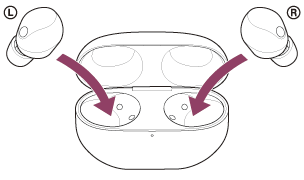
Jätä latauskotelon kansi auki.
-
Kun latauskotelon kansi on auki, paina latauskotelon takana olevaa pariliitospainiketta vähintään 5 sekuntia.
Huomautus
- Kuulokkeet eivät siirry pariliitostilaan, kun latauskotelon kansi on suljettu.
Latauskotelon ilmaisin (sininen) vilkkuu toistuvasti kaksi kertaa peräkkäin ja kuulokkeet siirtyvät pariliitostilaan.
Voit poistaa kuulokkeet latauskotelosta pariliitostilaan siirtymisen jälkeen.
Kun pidät kuulokkeita korvissasi, kuulet ilmoitusäänen molemmista kuulokeyksiköistä samanaikaisesti ja ääniopastuksen sanovan ”Pairing” (Pariliitetään). Kun käytät ainoastaan toista kuulokeyksikköä, kuulet ilmoitusäänen ja ääniopastuksen siitä kuulokeyksiköstä, jota käytät.
-
-
Herätä tietokone, jos se on valmiustilassa (lepo) tai horrostilassa.
-
Pariliitä kuulokkeet käyttämällä tietokonetta.
Yhdistäminen käyttämällä Swift Pair -toimintoa
- Valitse [Connect] tietokoneen näytölle tulevasta ponnahdusvalikosta.
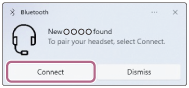
Yhdistäminen käyttämättä Swift Pair -toimintoa
-
Napsauta [Start]-painiketta ja sitten [Settings].
-
Napsauta [Bluetooth & devices].
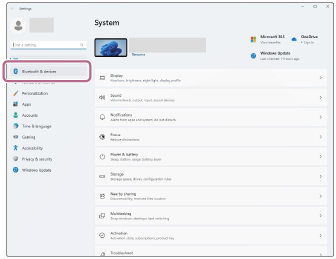
-
Napsauta [Bluetooth]-kytkintä Bluetooth-toiminnon ottamiseksi käyttöön, ja napsauta sitten [Add device].
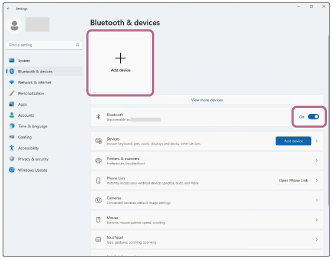
-
Napsauta [Bluetooth].
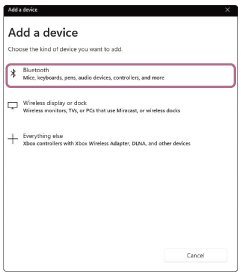
-
Napsauta [WF-1000XM5].
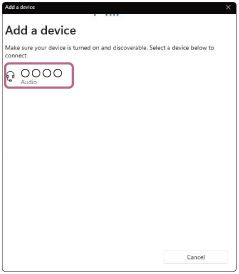
Jos pyydetään antamaan tunnuskoodi*, syötä ”0000”.
Kuulokkeet ja tietokone on pariliitetty ja yhdistetty toisiinsa.
Kun kuulokkeet asetetaan latauskoteloon, latauskotelon ilmaisin (sininen) vilkkuu 10 kertaa.
Kun pidät kuulokeyksiköitä molemmissa korvissasi, kuulet yhteyden muodostamisesta ilmoittavan ilmoitusäänen molemmista kuulokeyksiköistä samanaikaisesti. Kun käytät ainoastaan toista kuulokeyksikköä, kuulet ilmoitusäänen siitä kuulokeyksiköstä, jota käytät.
Jos niitä ei yhdistetä, katso ”Yhdistäminen pariliitettyyn tietokoneeseen (Windows 11)”.
Jos [WF-1000XM5] ei tule näkyviin tietokoneen näytölle, yritä uudelleen kohdan ”Yhdistäminen käyttämättä Swift Pair -toimintoa” vaiheesta
 alkaen.
alkaen. *Tunnuskoodia voidaan kutsua myös ”Tunnusluvuksi”, ”PIN-koodiksi”, ”PIN-numeroksi” tai ”Salasanaksi”.
- Valitse [Connect] tietokoneen näytölle tulevasta ponnahdusvalikosta.
Vihje
- Yllä oleva toimenpide on esimerkki. Lisätietoja on annettu tietokoneen mukana toimitetuissa käyttöohjeissa.
- Katso kaikkien Bluetooth-pariliitostietojen poistamiseksi kohta ”Kuulokkeiden alustaminen tehdasasetusten palauttamiseksi”.
Huomautus
-
Jos pariliitosta ei muodosteta 5 minuutissa, pariliitostila peruutetaan. Aloita tässä tapauksessa uudelleen vaiheen
 alusta.
alusta.
- Kun Bluetooth-laitteet on pariliitetty, niitä ei tarvitse pariliittää uudelleen seuraavia tapauksia lukuun ottamatta:
- Pariliitostiedot on poistettu esim. huollon yhteydessä.
- Kun 9. laite pariliitetään
Kuulokkeet voidaan pariliittää enintään 8 laitteen kanssa. Jos uusi laite pariliitetään, kun 8 laitetta on jo pariliitetty, sen pariliitetyn laitteen rekisteröintitiedot, jonka yhteysajankohta on vanhin, korvataan uuden laitteen tiedoilla. - Kun kuulokkeiden pariliitostiedot on poistettu yhdistetystä Bluetooth-laitteesta
- Kun kuulokkeet alustetaan
Kaikki pariliitostiedot poistetaan. Poista tässä tapauksessa kuulokkeiden pariliitostiedot yhdistetystä laitteesta ja pariliitä ne sitten uudelleen.
- Kuulokkeet voidaan pariliittää useiden laitteiden kanssa, mutta se voi toistaa musiikkia vain 1 laitteesta kerrallaan.
- Pariliitettäessä LE Audion kanssa, ota tietokoneen LE Audio -asetus käyttöön.
